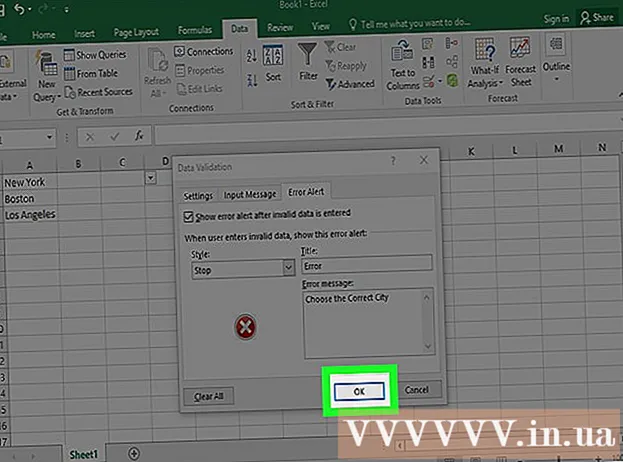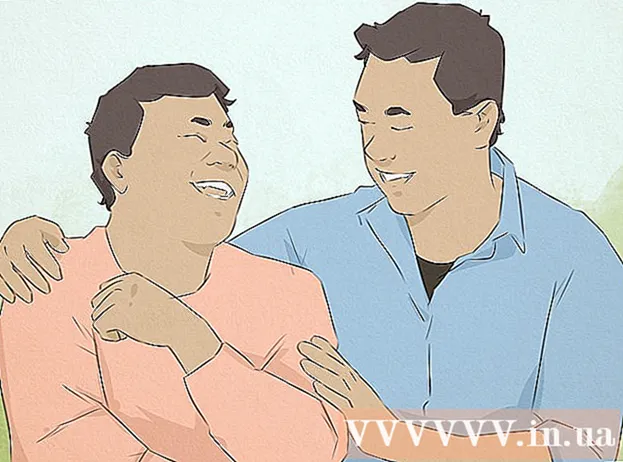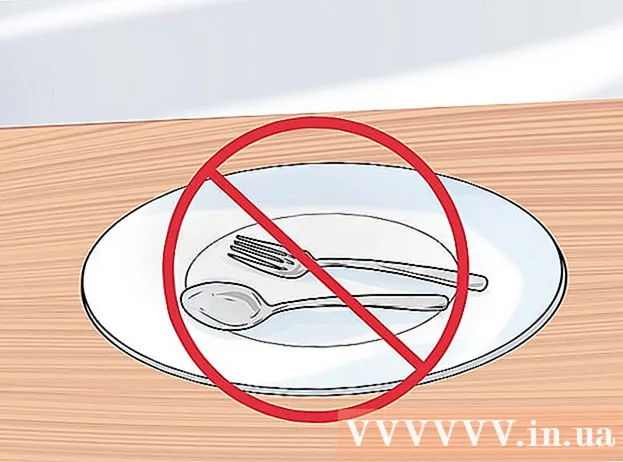Autor:
Gregory Harris
Fecha De Creación:
8 Abril 2021
Fecha De Actualización:
1 Mes De Julio 2024

Contenido
- Pasos
- Método 1 de 4: sincronizar con iTunes
- Método 2 de 4: escuchar música
- Método 3 de 4: navegar por Internet
- Método 4 de 4: más aplicaciones
- Consejos
- Advertencias
- Qué necesitas
¡Felicitaciones por la compra del iPod Touch de Apple! iPod Touch es la última versión de los modelos de iPod de Apple. Tiene acceso a Internet a través de una red inalámbrica y una pantalla táctil. ¡Este artículo le mostrará cómo utilizar su nuevo iPod touch!
Pasos
 1 Desempaque su compra. El iPod Touch se envía con un cable USB, auriculares, folleto de instrucciones y pegatinas con el logotipo de Apple.
1 Desempaque su compra. El iPod Touch se envía con un cable USB, auriculares, folleto de instrucciones y pegatinas con el logotipo de Apple.  2 Prepare un cable USB para usar en los siguientes pasos. La mayor parte del cable USB (conector de 30 clavijas) se conecta a la parte inferior del iPod (el lado con el icono gris hacia adelante) y la otra parte del cable se conecta al puerto USB de su computadora. Utilizará el cable USB para sincronizar su iPod con iTunes o para cargarlo. El iPod Touch de quinta generación utiliza un conector de 8 pines en lugar de un conector de 30 pines. Inserte el conector de 8 pines en el iPod y la otra parte en el puerto USB de la computadora.
2 Prepare un cable USB para usar en los siguientes pasos. La mayor parte del cable USB (conector de 30 clavijas) se conecta a la parte inferior del iPod (el lado con el icono gris hacia adelante) y la otra parte del cable se conecta al puerto USB de su computadora. Utilizará el cable USB para sincronizar su iPod con iTunes o para cargarlo. El iPod Touch de quinta generación utiliza un conector de 8 pines en lugar de un conector de 30 pines. Inserte el conector de 8 pines en el iPod y la otra parte en el puerto USB de la computadora.  3 Prepare auriculares para su dispositivo. Los auriculares se insertan en la toma desde arriba. (Para el iPod Touch de quinta generación, el conector para auriculares está en la parte inferior) Notará una pequeña raya blanca en el auricular derecho, con un signo más gris en la parte superior y un signo menos en la parte inferior. Puede utilizar estos botones para controlar el volumen de los auriculares. Además, puede ver una pequeña malla metálica en el otro lado de la barra: este es el micrófono (los modelos más antiguos no tenían micrófono).
3 Prepare auriculares para su dispositivo. Los auriculares se insertan en la toma desde arriba. (Para el iPod Touch de quinta generación, el conector para auriculares está en la parte inferior) Notará una pequeña raya blanca en el auricular derecho, con un signo más gris en la parte superior y un signo menos en la parte inferior. Puede utilizar estos botones para controlar el volumen de los auriculares. Además, puede ver una pequeña malla metálica en el otro lado de la barra: este es el micrófono (los modelos más antiguos no tenían micrófono). - 4 Descubra lo que hacen los botones. El iPod Touch tiene tres botones. Son muy fáciles de usar una vez que conoces su propósito.
- Botón para dormir / despertar en la parte superior. Cuando utilice el iPod por primera vez, mantenga pulsado este botón para encender la unidad. Presione una vez para bloquear la pantalla o poner el iPod en suspensión. (Nota: el iPod utilizará la energía de la batería mientras duerme).

- Los botones de volumen en el lado izquierdo del dispositivo se pueden usar para aumentar y disminuir el volumen.

- El botón de inicio está en la parte inferior de la pantalla (cuadrado gris en un círculo). El botón de inicio tiene dos funciones. Al presionar una vez se abrirá la pantalla principal. Dos toques rápidos abrirán la barra de tareas en la parte inferior de la pantalla. Toque una aplicación para cambiar a ella. Sigue presionando sobre la aplicación hasta que empiecen a temblar y aparezca un ícono menos en el lado derecho del ícono correspondiente. Haga clic en el icono menos para cerrar la aplicación. De esta forma puede conservar la energía de la batería.

- Botón para dormir / despertar en la parte superior. Cuando utilice el iPod por primera vez, mantenga pulsado este botón para encender la unidad. Presione una vez para bloquear la pantalla o poner el iPod en suspensión. (Nota: el iPod utilizará la energía de la batería mientras duerme).
- 5 Siga las instrucciones de configuración en pantalla para activar completamente su nuevo iPod Touch.
- Elige lengua. El inglés está configurado de forma predeterminada, pero el español, francés, ruso, chino, japonés y otros están disponibles en el menú desplegable.
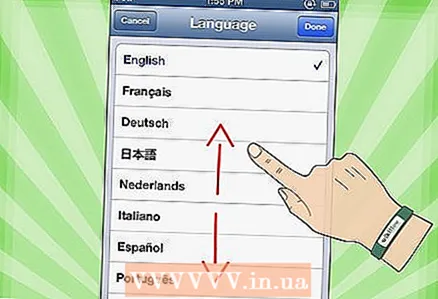
- Elige el país. Su país (por ejemplo, Rusia) debe estar seleccionado de forma predeterminada, pero hay otros países disponibles.
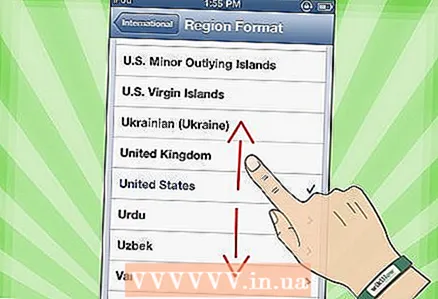
- Activar los servicios de ubicación. Esto permitirá que el iPod utilice su ubicación para aplicaciones que requieran esta información y para geoetiquetar sus fotos y videos. El uso de este servicio es su elección.
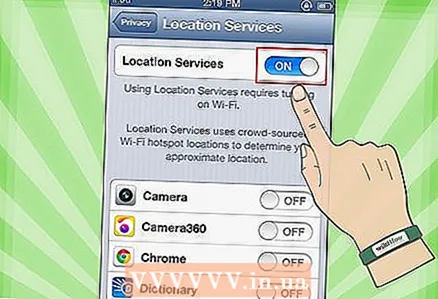
- Conectarse a una red inalámbrica Es posible que deba ingresar una contraseña.
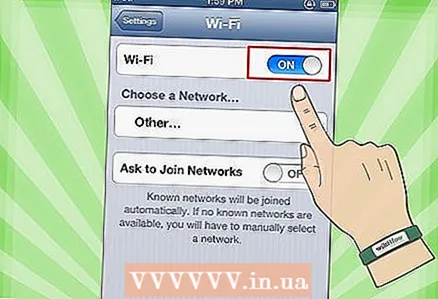
- Seleccione la configuración del iPod. Puede configurar su iPod como un dispositivo nuevo o sincronizar sus aplicaciones, música, fotos y otra información de una copia de seguridad anterior de iTunes o iCloud.

- Si eliges "Restaurar desde la copia de seguridad de iCloud" o "Restaurar desde la copia de seguridad de iTunes", tu iPod debería iniciar el proceso de sincronización. En este artículo, asumimos que está utilizando la configuración de un nuevo dispositivo, sin restaurar desde una copia de seguridad.
- Inicie sesión con su ID de Apple. Si no está registrado, seleccione "Crear un ID de Apple gratuito".
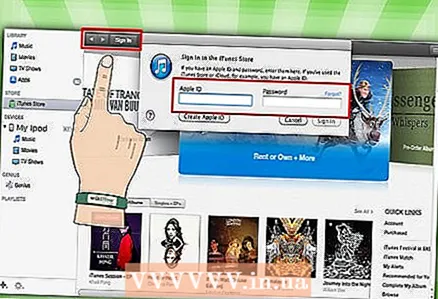
- Decide si quieres usar iCloud. Lanzado en octubre de 2011, iCloud te permite sincronizar aplicaciones, libros, fotos o videos desde todos los dispositivos Apple. Es un servicio gratuito, pero cuesta una cierta cantidad de dinero comprar espacio adicional en la nube. Nuevamente, depende de usted decidir si utilizar este servicio o no. Si quieres usarlo, selecciona "Usar iCloud".
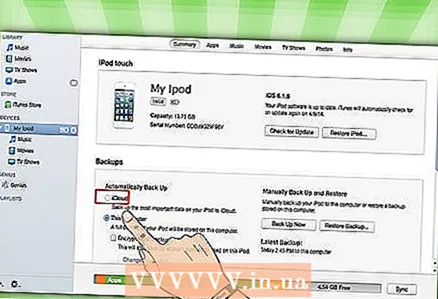
- Elija si desea hacer una copia de seguridad de su iPod en iCloud. La copia de seguridad utiliza su espacio libre en la nube; Necesita un cable USB para hacer una copia de seguridad en su computadora (es gratis).
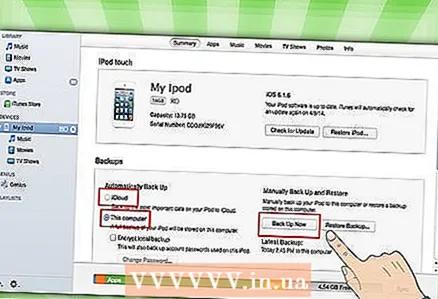
- Decida si desea utilizar la función Buscar mi iPod. Si su iPod es robado o perdido, Find My iPod puede ayudarlo a localizar su dispositivo, establecer una contraseña de forma remota, eliminar datos y más. Esta función es opcional.
- Elija entre enviar los datos de diagnóstico a Apple automáticamente o no realizar la transferencia de datos correspondiente en absoluto. Si su iPod falla, envía un informe de falla a Apple para su análisis. Si no desea hacer esto, seleccione "No enviar".
- Haga clic en "Registrarse con Apple" para activar oficialmente su dispositivo.
- Seleccione "Empezar a utilizar el iPod". ¡Hurra, está hecho!
- Elige lengua. El inglés está configurado de forma predeterminada, pero el español, francés, ruso, chino, japonés y otros están disponibles en el menú desplegable.
- 6 Aprenda a utilizar la pantalla táctil. Los "botones" de la pantalla se pueden activar con un ligero toque de su dedo.
- Para moverse en la lista, deslice el dedo hacia arriba o hacia abajo.

- Para ampliar una página o foto, coloque dos dedos en el centro de su enfoque y extiéndalos hacia los lados sin quitarlos de la pantalla.

- Para alejar, coloque dos dedos a una distancia corta y deslícelos hacia el centro de su enfoque.
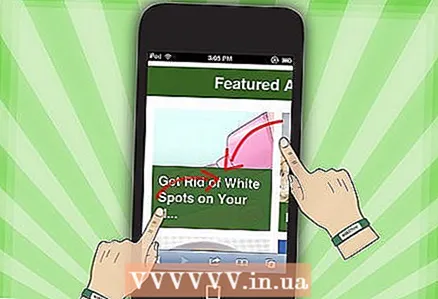
- Para moverse en la lista, deslice el dedo hacia arriba o hacia abajo.
Método 1 de 4: sincronizar con iTunes
- 1 Lee el artículo de wikiHow relacionado sobre cómo sincronizar el iPhone con iTunes, ya que el proceso será el mismo para todos los dispositivos Apple.
 2 Con un cable USB, conecte su iPod a su computadora. Si tiene iTunes, el programa se abrirá automáticamente. Si no es así, puede descargar el programa de forma gratuita.
2 Con un cable USB, conecte su iPod a su computadora. Si tiene iTunes, el programa se abrirá automáticamente. Si no es así, puede descargar el programa de forma gratuita. - Cuando se abra iTunes, se le pedirá que registre su iPod. Puedes hacerlo ahora o más tarde. Además, se le pedirá que ingrese un nombre para su dispositivo, por ejemplo, "Igor's iPod".
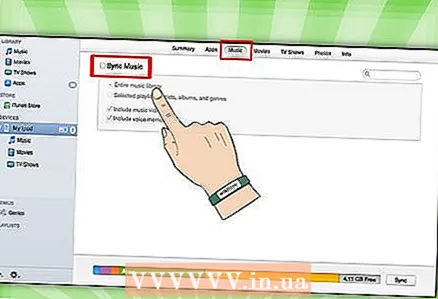 3 Sincroniza tus datos con iTunes usando un cable. "Sincronizar" es el proceso de mantener los datos de iTunes relacionados con su iPod, independientemente de la cantidad de contenido. Hay varias formas de agregar archivos a su iPod.
3 Sincroniza tus datos con iTunes usando un cable. "Sincronizar" es el proceso de mantener los datos de iTunes relacionados con su iPod, independientemente de la cantidad de contenido. Hay varias formas de agregar archivos a su iPod. - Puedes agregar todo, desde iTunes al iPod, seleccionando "Sincronizar canciones automáticamente con mi iPod". Puedes hacer lo mismo con las aplicaciones y las fotos. Si deseas agregar algunos archivos de tu biblioteca, pero no todos, no marques la casilla cuadro y haga clic en "Listo".
- Para agregar archivos individuales, búsquelos en su biblioteca de iTunes, luego haga clic y arrastre los archivos seleccionados al ícono de su iPod en el panel izquierdo.
- Alternativamente, puede hacer clic en el icono del iPod y luego hacer clic en el botón "Música" (o cualquier otra opción) en la parte superior de la pantalla. Aquí, puede seleccionar artistas, géneros, listas de reproducción o álbumes individuales para agregar marcando la casilla junto a la categoría correspondiente. (Por ejemplo, si desea agregar cada canción de los Rolling Stones a su iPod, busque Rolling Stones en Artistas, luego marque la casilla junto al título). Cuando haya seleccionado los archivos que desea, haga clic en Sincronizar en la esquina inferior derecha de la pantalla.
- 4 Aprenda a eliminar canciones de su dispositivo. Para eliminar canciones, puede desmarcar las casillas que desea eliminar y luego hacer clic en Sincronizar. O puede hacer clic en "Música" en el menú del iPod en el lado izquierdo de la pantalla, seleccionar las canciones que desea eliminar y hacer clic en el botón Eliminar.
 5 Aprenda a agregar o eliminar aplicaciones en su iPod. Si ya compró aplicaciones de iTunes, haga clic en el botón "Aplicaciones" cerca de la parte superior de la pantalla en el menú del iPod. Aquí puede sincronizar su correo, Facebook, Twitter y otras cuentas utilizando los datos de la aplicación.
5 Aprenda a agregar o eliminar aplicaciones en su iPod. Si ya compró aplicaciones de iTunes, haga clic en el botón "Aplicaciones" cerca de la parte superior de la pantalla en el menú del iPod. Aquí puede sincronizar su correo, Facebook, Twitter y otras cuentas utilizando los datos de la aplicación.
Método 2 de 4: escuchar música
 1 Haz clic en el ícono de Música. Verá iconos en la parte inferior de la pantalla, como Listas de reproducción, Artistas, Canciones, Álbumes y más. Son diferentes formas de ordenar la música en su iPod.
1 Haz clic en el ícono de Música. Verá iconos en la parte inferior de la pantalla, como Listas de reproducción, Artistas, Canciones, Álbumes y más. Son diferentes formas de ordenar la música en su iPod. - La pestaña Más es donde puede encontrar podcasts, audiolibros y conferencias de iTunesU. Además, en esta pestaña puedes buscar por Compositor o Género.
- 2 Abra la pestaña Canciones y haga clic en una canción. Se abrirá la pantalla Ahora suena.
- En la parte superior de la pantalla, verá el artista, el título de la canción y el título del álbum. Debajo de ellos está la barra de estado de la canción. Puede mover el control deslizante para saltar a la parte de la melodía seleccionada que desee.
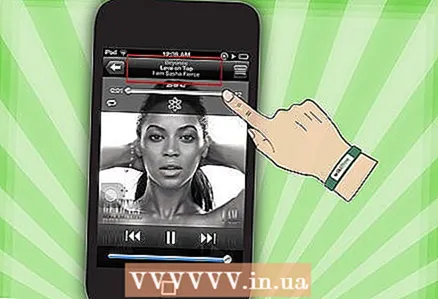
- Hay dos iconos de flecha debajo de la barra de estado de la canción.Al hacer clic en la flecha izquierda se pondrá la canción en modo de repetición; al hacer clic en las flechas cruzadas, mezclará aleatoriamente las canciones de su iPod y las reproducirá después de la siguiente canción.

- En la parte inferior hay botones para saltar canciones, en los lados izquierdo y derecho, y un botón de pausa / reproducción en el centro. Debajo de ellos está la barra de volumen. Puede mover la barra hacia la derecha o hacia la izquierda para aumentar o disminuir el volumen, respectivamente.
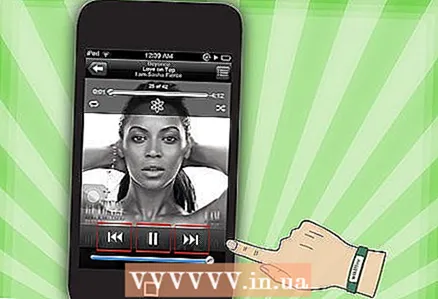
- Si la canción está cargada con la carátula del álbum, esto se mostrará en segundo plano.
- Haz clic en los íconos de estrellas para calificar la canción. Una vez que califique varias canciones, puede ordenarlas por calificación.

- Al hacer clic en la flecha de la esquina superior izquierda, accederá a las listas de su música. Para volver a la pantalla Ahora suena, toque el botón Ahora suena en la esquina superior derecha.

- En la parte superior de la pantalla, verá el artista, el título de la canción y el título del álbum. Debajo de ellos está la barra de estado de la canción. Puede mover el control deslizante para saltar a la parte de la melodía seleccionada que desee.
 3 Navegue a diferentes partes de su lista usando la barra alfabética en el lado derecho de la pantalla. Por ejemplo, si desea buscar una canción cuyo título comience con la letra T; haga clic en la T para ir a la parte correspondiente de la lista.
3 Navegue a diferentes partes de su lista usando la barra alfabética en el lado derecho de la pantalla. Por ejemplo, si desea buscar una canción cuyo título comience con la letra T; haga clic en la T para ir a la parte correspondiente de la lista. - Abra la función de búsqueda haciendo clic en el pequeño icono de lupa en la parte superior de la tira alfabética. Al hacer clic en el campo de búsqueda, se abrirá el teclado QWERTY en la parte inferior de la pantalla.
 4 Crea una lista de reproducción mientras escuchas canciones. Este tipo de lista de reproducción es una lista de reproducción creada en un iPod, no en iTunes. Haga clic en la pestaña Lista de reproducción en la parte inferior de la pantalla de listas de canciones.
4 Crea una lista de reproducción mientras escuchas canciones. Este tipo de lista de reproducción es una lista de reproducción creada en un iPod, no en iTunes. Haga clic en la pestaña Lista de reproducción en la parte inferior de la pantalla de listas de canciones. - Haga clic en Agregar lista de reproducción. Se le pedirá que ingrese un nombre para la nueva lista de reproducción. Haga clic en Guardar para continuar.
- Se abrirá una lista con todas las canciones. Para agregar una canción a su lista de reproducción, haga clic en el ícono azul más a la derecha de la canción. El color más cambiará a gris a medida que se agregue la canción a la lista de reproducción. Cuando agregue todas las canciones que desee, haga clic en el botón Listo en la esquina superior derecha.
- Volverá a la pestaña Listas de reproducción, donde verá el título de la nueva lista de reproducción. Haga clic en él para abrirlo. En la parte superior, verá los botones Editar, Borrar o Eliminar lista de reproducción.
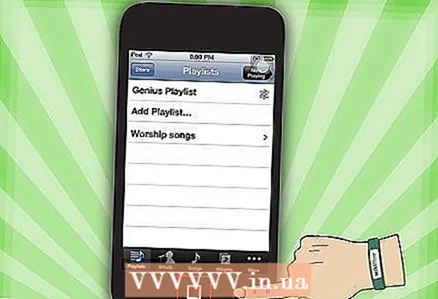 5 Presione el botón de inicio para volver a la pantalla de inicio y abrir aplicaciones. No es necesario que mantenga abierta la lista de canciones o la pantalla Ahora suena para escuchar música. La música seguirá sonando.
5 Presione el botón de inicio para volver a la pantalla de inicio y abrir aplicaciones. No es necesario que mantenga abierta la lista de canciones o la pantalla Ahora suena para escuchar música. La música seguirá sonando.  6 Aprenda a controlar su música cuando la pantalla del iPod está bloqueada. No es necesario desbloquear la pantalla; simplemente presione el botón de inicio dos veces. Habrá botones para saltar pistas, pausar / reproducir y una barra de volumen, así como información de la canción en la parte superior de la pantalla.
6 Aprenda a controlar su música cuando la pantalla del iPod está bloqueada. No es necesario desbloquear la pantalla; simplemente presione el botón de inicio dos veces. Habrá botones para saltar pistas, pausar / reproducir y una barra de volumen, así como información de la canción en la parte superior de la pantalla. - 7 Obtenga información sobre las formas de escuchar música si no tiene auriculares. No es necesario utilizar auriculares para escuchar música. Si se quita los auriculares, la música comenzará a reproducirse desde los pequeños altavoces de la unidad (en la parte posterior del iPod).
Método 3 de 4: navegar por Internet
- 1Aprenda a usar Safari en el iPod leyendo un artículo similar sobre iPhone, ya que ambos dispositivos tienen el mismo navegador.
 2 Abra la aplicación Safari, ubicada en la barra en la parte inferior de la pantalla. Safari es el navegador predeterminado de Apple, similar a Internet Explorer, Firefox y Google Chrome. Aparecerá un menú con las conexiones WiFi disponibles si aún no ha conectado su dispositivo a la red.
2 Abra la aplicación Safari, ubicada en la barra en la parte inferior de la pantalla. Safari es el navegador predeterminado de Apple, similar a Internet Explorer, Firefox y Google Chrome. Aparecerá un menú con las conexiones WiFi disponibles si aún no ha conectado su dispositivo a la red. - 3Seleccione la red WiFi deseada para conectarse.
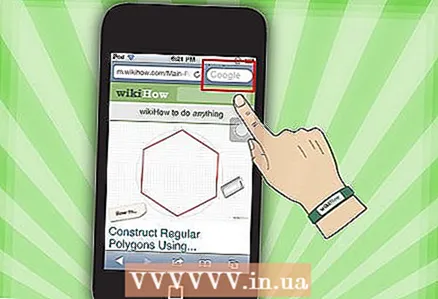 4 Utilice la barra de Google para buscar; use una barra más larga para ingresar las direcciones de las páginas web que conoce. Tan pronto como haga clic en estos campos, aparecerá un teclado QWERTY que le permitirá ingresar las letras que desee.
4 Utilice la barra de Google para buscar; use una barra más larga para ingresar las direcciones de las páginas web que conoce. Tan pronto como haga clic en estos campos, aparecerá un teclado QWERTY que le permitirá ingresar las letras que desee. - 5 Obtén más información sobre los botones en la parte inferior de la pantalla de Safari. Cinco botones. Utilizará estos botones para navegar en su navegador como lo haría en su computadora.
- Flechas para retroceder o avanzar en una página abierta. Flecha izquierda: lo lleva a la página anterior; Flecha derecha: avanza.
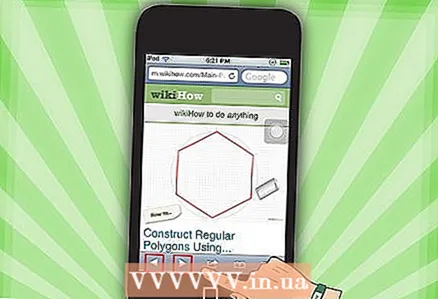
- La flecha que emerge del cuadrado abre un menú con opciones. Aquí, puede agregar pestañas, enlaces de correo, tweets o imprimir.
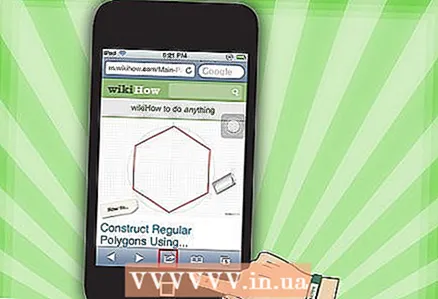
- El icono de libro abierto es un acceso a sus pestañas. Haz pestañas de tus páginas favoritas usando el menú con opciones.
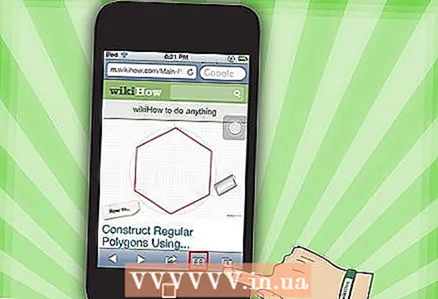
- Los cuadrados en capas en el extremo derecho del panel le permiten abrir varias ventanas. Si desea abrir otro sitio web sin cerrar las ventanas abiertas, simplemente haga clic en este botón y haga clic en Nueva página en la esquina inferior izquierda.Puede navegar por las páginas deslizando el dedo hacia la izquierda o hacia la derecha. Cierre las páginas innecesarias haciendo clic en el icono de la cruz roja en la esquina superior derecha. Haga clic en Listo cuando termine.
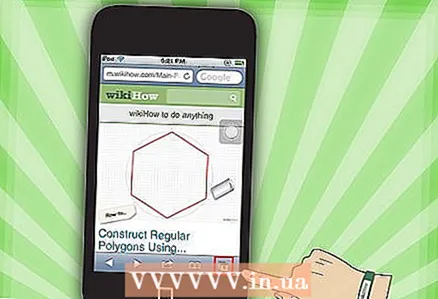
- Flechas para retroceder o avanzar en una página abierta. Flecha izquierda: lo lleva a la página anterior; Flecha derecha: avanza.
Método 4 de 4: más aplicaciones
- 1 Descubra qué es una aplicación. Una aplicación es un programa que se ejecuta en su iPod, similar a un programa en su computadora. iPod Touch viene con algunas aplicaciones instaladas. Esto incluye Music + iTunes, Safari, Mail, GameCenter, Photos, iMessage y más. En la parte inferior de la pantalla de inicio, verá cuatro aplicaciones; estas son las aplicaciones más utilizadas como Music o Safari.
- Puede comprar archivos multimedia en su iPod usando la aplicación iTunes. Puede comprar aplicaciones en la App Store. Algunas aplicaciones populares están disponibles de forma gratuita.
- 2 Aprenda a verificar el estado de la aplicación y si necesita una conexión WiFi para usarla. Algunas aplicaciones requieren acceso inalámbrico a Internet. Para seleccionar manualmente una red Wi-Fi o un punto de acceso, haga clic en el ícono de Configuración, luego seleccione WiFi para ver la lista. Esto funcionará si tiene una red inalámbrica confiable; El iPod no se conecta a redes poco fiables. En Configuración, puede ajustar el brillo de la pantalla, el protector de pantalla, la seguridad y la configuración de la aplicación.
 3 Aprenda a enviar un mensaje a otro iPod touch / iPhone / iPad / iDevice, su amigo / contacto de iMessage. iMessage le permite enviar mensajes instantáneos gratuitos a otros iPods, iPads o iPhones de forma inalámbrica.
3 Aprenda a enviar un mensaje a otro iPod touch / iPhone / iPad / iDevice, su amigo / contacto de iMessage. iMessage le permite enviar mensajes instantáneos gratuitos a otros iPods, iPads o iPhones de forma inalámbrica. 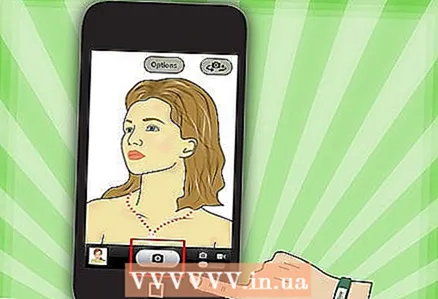 4 Aprenda a tomar una foto con su nuevo iPod touch. Para tomar una foto o un video en su iPod, abra la aplicación Cámara. Para ver sus fotos, haga clic en el icono Fotos.
4 Aprenda a tomar una foto con su nuevo iPod touch. Para tomar una foto o un video en su iPod, abra la aplicación Cámara. Para ver sus fotos, haga clic en el icono Fotos.
Consejos
- Limpia la pantalla de tu iPod con un paño de microfibra que no suelte pelusa.
- Considere comprar un estuche para su iPod, ya que la pantalla se rompe con mucha facilidad. Las fundas son relativamente baratas y ayudarán a proteger la parte posterior de su iPod de arañazos y suciedad. Alternativamente, puede comprar una cubierta de plástico para su pantalla para proteger su pantalla de manchas y huellas dactilares.
- Si se queda sin espacio libre, es posible que tenga problemas para descargar aplicaciones. Intente desinstalar aplicaciones, fotos, películas o música que no utilice. Si quieres evitar este tipo de problemas, consigue el iPod Touch de 64 GB (el mayor espacio libre en este momento).
- Puede utilizar el grabado gratuito (si compra un iPod en línea) y grabar su propio nombre. Sin embargo, tenga en cuenta que esto hará que baje el precio de venta de su iPod.
- Considere comprar Apple Care para su iPod. El dispositivo viene con una garantía limitada de un año, pero Apple Care extiende la garantía a dos años y brinda un servicio de reparación global. Recuerde, la Garantía limitada no cubre daños accidentales, a diferencia de Apple Care.
- Intente reiniciar su dispositivo si se cuelga en una de las aplicaciones.
- El iPod Touch está repleto de funciones. Si no está seguro de su compra, visite Apple Store y pruebe uno de los dispositivos de demostración.
- Si su batería está a punto de agotarse, intente cerrar las aplicaciones innecesarias en la pestaña Multitarea y atenuar la pantalla en Configuración.
Advertencias
- Tenga cuidado al comprar un iPod Touch usado.
- El iPod Touch parece resistente, pero puede romperse. Tenga cuidado de no dejar caer su dispositivo.
- La tapa de cromo brillante de su iPod Touch es extremadamente vulnerable a los arañazos. Considere comprar un estuche.
- Jailbreak anulará automáticamente su garantía.
- Tenga cuidado con los puntos de acceso WiFi; no siempre están protegidos.
Qué necesitas
- iPod Touch (con auriculares y cable de carga USB de 30 clavijas)
- Mac o PC con la última versión de iTunes.